
イベントID10016 /DistributedCOM (DCOM)
Windows 10 v1809 へアップデートしたタイミングで、DistributedCOM (DCOM)、SYSTEMのエラーログが記録されました。
ログは、SYSTEMがAPPID{B0316D0C-DA2F-40E0-9F91-F600CAF042DC}にアクセスできないことを通知しています。
DCOMエラーはコンポーネントサービスを利用して修復できる場合があるので実例を紹介します。
APPID にアクセスして設定を変更するために ExecTI という名前のフリーソフトウェアを使用します。このソフトウェアを利用すると、レジストリエディタを使用するリスクを軽減することができます。
- ExecTI(フリーソフトウェア)
- コンポーネントサービス
イベントログ
| メッセージ | アプリケーション固有 のアクセス許可の設定では、CLSID {A4FBCBC6-4BE5-4C3D-8AB5-8B873357A23E} および APPID {B0316D0C-DA2F-40E0-9F91-F600CAF042DC} の COM サーバー アプリケーションに対するローカルアクティブ化のアクセス許可を、アプリケーション コンテナー 利用不可 SID (利用不可) で実行中のアドレス LocalHost (LRPC 使用) のユーザー NT AUTHORITY\SYSTEM SID (S-1-5-18) に与えることはできません。このセキュリティ アクセス許可は、コンポーネント サービス管理ツールを使って変更できます。 |
| ログの名前 | システム |
| ソース | DistributedCOM (DCOM) |
| イベントID | 10016 |
| レベル | エラー |
| ユーザー | SYSTEM |
| APPID | {B0316D0C-DA2F-40E0-9F91-F600CAF042DC} |
| APPIDの名前 | {B0316D0C-DA2F-40E0-9F91-F600CAF042DC} |
修復方法

ExecTIからコンポーネントサービスを起動してAPPIDを編集します。
- ExecTIからコンポーネントサービスを起動する。
- APPID:{B0316D0C-DA2F-40E0-9F91-F600CAF042DC} に SYSTEM を追加して「ローカルからのアクティブ化」を有効にする。
- PCを再起動する。
- 以上
1. ExecTIからコンポーネントサービスを起動する
![[ExecTI] TrustedInstallerとしてアプリケーションを実行する方法](https://blogger.googleusercontent.com/img/b/R29vZ2xl/AVvXsEiko0s0GMfQqOKhTQCWDNb77598NSPdKqlZJBebd4XrAkdSuEW_qgMtoq2Z0nQhaiW01GdTuNqXtMf8fv47ZhZzoot65-J1Wh3W1JV7wiXICpKB_RdSXWgZ-EleiQfDOtF0Fdo1-fdJxOrO/w1200-h630-p-k-no-nu/ExecTI_trans.gif)
[ExecTI] TrustedInstallerとしてアプリケーションを実行する方法
ExecTIは、TrustedInstallerとしてアプリケーションを実行するソフトウェアです。DCOMエラーを修正する時に威力を発揮します。
Openの横のボックスに comexp.msc と入力してからOKをクリックすると TrustedInstaller権限でコンポーネントサービスが起動します。
コンポーネントサービスの外観は通常起動したものと同じです。
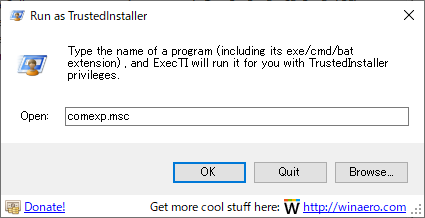
2. APPIDに SYSTEM を追加して「ローカルからのアクティブ化」を有効にする
検索機能がないので APPID:{B0316D0C-DA2F-40E0-9F91-F600CAF042DC} は DCOMの構成を選択して右ペインの ”アプリケーション ID” 列から目視で探します。

- 編集をクリックする
- Windows セキュリティダイアログが表示されるので削除をクリックする
- 起動とアクティブ化のアクセス許可が表示される
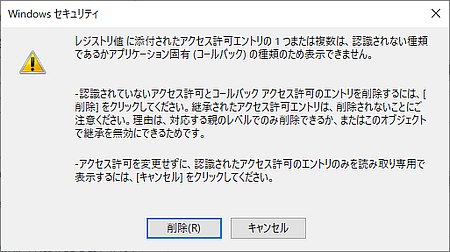
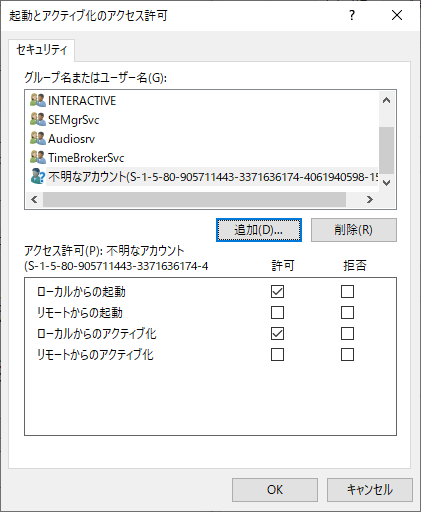
追加>詳細設定 と進み表示されたダイアログから 検索をクリックします。検索結果から SYSTEM を選択してOKをクリックします。

「選択するオブジェクト名を入力してください」の下のボックスに SYSTEM が表示されていることを確認したらOKをクリックします。
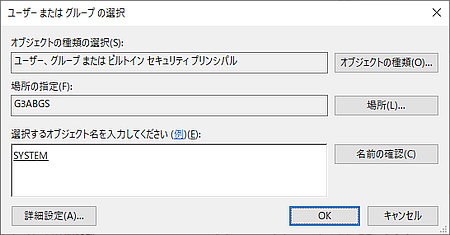
起動とアクティブ化のアクセス許可の画面に戻って SYSTEM が選択状態になっていたら成功です。

3. 手順終了
PCを再起動してイベントビューアーを確認しましょう。
Windows サービスには遅延起動するサービスがあるので、PCの起動処理が落ち着いてから確認した方がいいです。
エラーの記録が止まったら修復に成功しています。
資料
DCOM無視の根拠資料を引用します。
Windows 10 と Windows Server 2016 で DCOM のイベント ID 10016 がログに記録される
この問題は、イベント ログに示されている DCOM コンポーネントに対するアクセス許可を、特定のプロセスが持っていないために発生します。
~
これらのイベントは無視しても問題ありません。
support.microsoft.com
まとめ


- 10016イベントは、特定のプロセスが DCOM コンポーネントに対するアクセス許可を持っていない時に記録されます。
- マイクロソフトによると、DCOMログは無視推奨なのでリスクを冒して修復する必要はありません。
- APPID{B0316D0C-DA2F-40E0-9F91-F600CAF042DC} に起因するエラーは、コンポーネントサービスを利用して修復できる可能性があります。
- ExecTI を使うとレジストリエディタを使うリスクを軽減することができます。
- DCOM | SC2
![re: [EventId 10016] APPID{B0316D0C-DA2F-40E0-9F91-F600CAF042DC}](https://blogger.googleusercontent.com/img/b/R29vZ2xl/AVvXsEiN6dqRB2WfXdfAKB10FDjdJ2p22frW5ahcNd07xf7-Dux9uDfiM1RGf7v6iO-QRooVfr3FsZNkpRKcO8Or0JcmQeJ5ud_ns3dfE7tQwoVZB2bsZbTKUaxVjG_CqSTho3hre6kT7T4mOBGz/w1200-h630-p-k-no-nu/redyellow_317x.gif)
re: [EventId 10016] APPID{B0316D0C-DA2F-40E0-9F91-F600CAF042DC}
10016イベントは、特定のプロセスが DCOM コンポーネントに対するアクセス許可を持っていない時に記録されます。過去に修復したものと同じAPPIDに起因するログが記録されました。
このサイトを検索 | Search this site









![[EventId 7000] Service Control Manager が記録された場合の対処方法](https://blogger.googleusercontent.com/img/b/R29vZ2xl/AVvXsEiN6dqRB2WfXdfAKB10FDjdJ2p22frW5ahcNd07xf7-Dux9uDfiM1RGf7v6iO-QRooVfr3FsZNkpRKcO8Or0JcmQeJ5ud_ns3dfE7tQwoVZB2bsZbTKUaxVjG_CqSTho3hre6kT7T4mOBGz/w680/redyellow_317x.gif)



